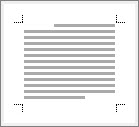罫線が印刷されない通常の理由は、"プリンターの最小余白設定" と呼ばれます。
印刷する 前 に適切に余白を調整できるように、それを把握する方法がいくつかあります。
-
[デザイン]、[ページ罫線] の順に移動します。
-
[オプション] を選択します。
-
[測定元] ドロップダウンから [ページのエッジ] が選択されていることを確認します。
-
[Measure from]\(測定元\) ドロップダウンから [テキスト] を選択し、プレビューの表示方法を以下に表示することもできます。
-
印刷時に罫線がまだ表示されない場合は、余白を調整して、罫線と文書のページの端との間にスペースを広げます。
[レイアウト] > [余白] に移動し、[カスタム余白] を選択します。 印刷時に見つからない罫線に対応する罫線を増やします。
プリンターの最小余白設定に関する情報については、プリンターの製造元のサポート サイトを確認してください。

![[線種/網かけの変更] ダイアログ ボックス](/images/ja-jp/73ad79d9-a44a-4fe2-9912-8dee8ac9a8a3)
![[線種/網かけの変更] ダイアログ ボックス](/images/ja-jp/732d70d8-99a1-415f-be51-4fc3f017a0cd)